文章目錄
- 前言
- 1. ls 指令
- 例如:
- 只顯示文件名屬性`ls`
- 顯示文件詳細屬性 `ls - l `
- 該操作可以簡寫成`ll`
- 查看隱藏文件`ls -l -a`
- 2.pwd
- 例如:
- 顯示當前目錄所處的路徑
- 類似于windows如下操作:
- 3.cd 指令
- 例如:
- 改變工作目錄
- 相當于windows如下操作
- 4.whoami 指令
- 例如:
- 類似于windows如下操作
- 5.重新認識指令
- 何以見得呢?
- 6.which指令
- 例如:
- 類似于windows如下操作
- 7. touch指令
- 例如:
- 創建文件操作:
- 8. mkdir指令(重要):
- 例如:
- 創建目錄操作,默認創建空目錄
- 類似于windows如下操作:
- 9. rmdir指令
- 例如:
- 10.rm 指令(重要)
- 例如:
- `注意`
- 類似于windows如下操作:
- 總結
前言
“我會定期分享我的學習經驗,也歡迎大家留言和交流,讓我們共同學習和進步!感謝大家的支持,讓我們一起開啟這段充滿技術樂趣的旅程吧!”
1. ls 指令
語法: ls [選項][目錄或文件]
功能:對于目錄,該命令列出該目錄下的所有子目錄與文件。對于文件,將列出文件名以及其他信息
常用選項:
-a 列出目錄下的所有文件,包括以 . 開頭的隱含文件。
-d 將目錄象文件一樣顯示,而不是顯示其下的文件。 如:ls –d 指定目錄
-i 輸出文件的 i 節點的索引信息。 如 ls –ai 指定文件
-k 以 k 字節的形式表示文件的大小。ls –alk 指定文件
-l 列出文件的詳細信息。
-n 用數字的 UID,GID 代替名稱。 (介紹 UID, GID)
-F 在每個文件名后附上一個字符以說明該文件的類型,“*”表示可執行的普通文件;“/”表示目錄;“@”表
示符號鏈接;“|”表示FIFOs;“=”表示套接字(sockets)。(目錄類型識別)
-r 對目錄反向排序。
-t 以時間排序。
-s 在l文件名后輸出該文件的大小。(大小排序,如何找到目錄下最大的文件)
-R 列出所有子目錄下的文件。(遞歸)
-1 一行只輸出一個文件。
例如:
只顯示文件名屬性ls

顯示文件詳細屬性 ls - l
該操作可以簡寫成ll
效果是一樣的
查看隱藏文件ls -l -a
該操作可以寫為ls -la或者ll -a
大家可以發現該操作多了兩個文件.和..,那么這兩個文件是什么呢
在Linux中以.開頭的文件叫隱藏文件,所以我們新建文件(學習資料)的時候可以在文件前面加一個.,這樣室友就找不到你的學習資料了,除非他在卷。
在Linux中任何目錄下,都會默認具有兩個隱藏目錄.和..
.表示當前路徑(通常用來執行程序)
..表示上級路徑
2.pwd
語法: pwd
功能:顯示當前目錄所處的路徑
例如:
顯示當前目錄所處的路徑
輸入pwd——cd a——pwd顯示如下結果;

類似于windows如下操作:
細心的你是不是發現windows的分隔符分隔符是‘\ ,而lLinux的分隔符是/,這點需要注意!
為什么要有路徑?
這是系統為了標識一個文件用的,你知道學習資料的路徑就可以很快找到它了
3.cd 指令
語法:cd [目錄名]
功能:改變工作目錄。將當前工作目錄改變到指定的目錄下。
舉例:
cd .. : 返回上級目錄
cd /home/litao/linux/ : 絕對路徑
cd ../day02/ : 相對路徑
cd ~:進入用戶家目錄(也就是whoami指的用戶目錄)
cd -:返回最近訪問目錄
例如:
改變工作目錄
輸入ls -l———cd b——ll顯示如下結果;
輸入ll——cd a——ll——cd ..——ll顯示如下結果;
相當于windows如下操作
打開文件夾:
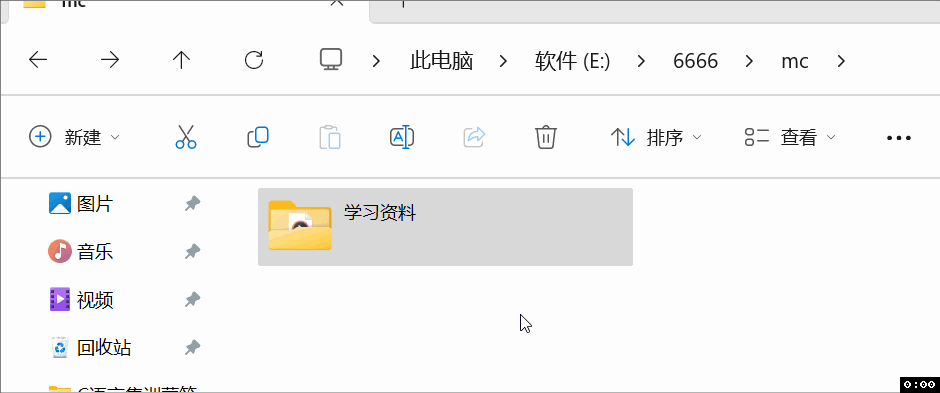
4.whoami 指令
語法:whoami
功能:查看當前正在使用Linux系統的用戶
對于root賬戶:默認的家目錄/root——超級管理員賬戶
對于普通用戶,默認的家目錄/home/xxx——新建的用戶名
例如:
輸入whoami顯示如下結果;

類似于windows如下操作
打開設置——選擇賬戶選項——選擇“你的信息”
也可以在文件夾中查看:
5.重新認識指令
1.指令的本質都是程序——指令,程序,可執行程序都是一回事。
何以見得呢?
我們在桌面的圖標其實都是快捷方式,其真實的身份是可執行文件(
.exe)
在Liunx操作系統中我們也可以通過ls-l指令來查詢它本身或者其他指令
那么,安裝和卸載是在做什么呢?
把可執行程序拷貝/刪除到路徑下
6.which指令
語法:witch
功能:要求系統打印出我所指定的指令名稱,在系統所在路徑
例如:
輸入which ls顯示如下結果;

那么我們也可以通過路徑來執行這個程序了
輸入/usr/bin/ls顯示如下結果;

那么這里的alias又是什么東西呢?
alias也是一個Linux指令,作用是給其他命令取別名,比如我給ls -a -l這個操作取名字叫nb
操作如下:
輸入alias nb='ls -a -l'——nb顯示如下結果;
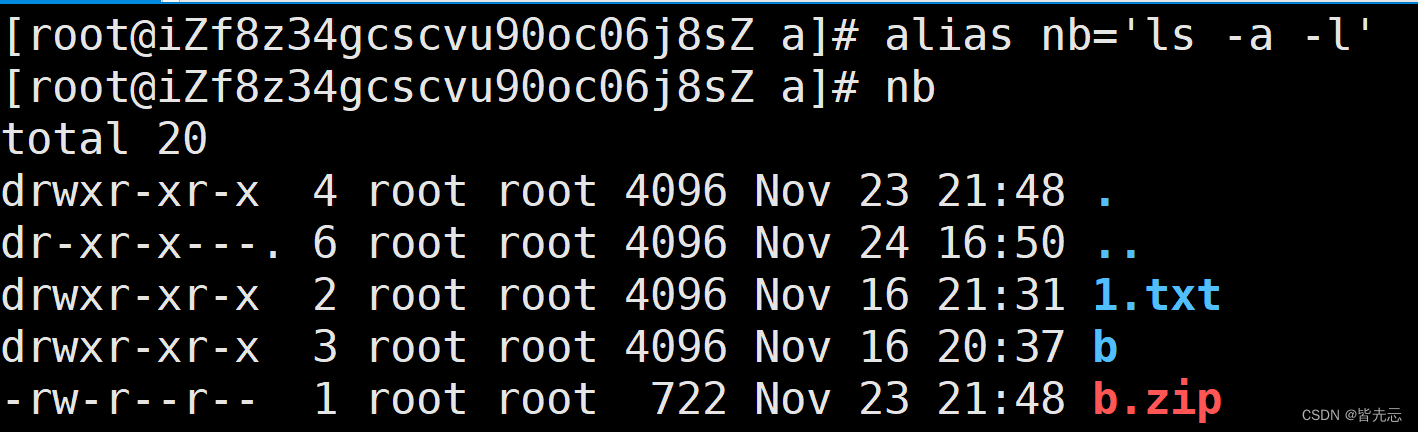 這時候我們也可以用
這時候我們也可以用which來打印nb了,可以發現路徑是一樣的
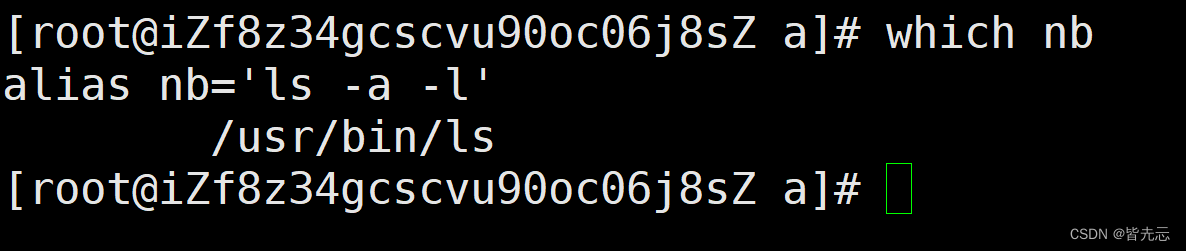
類似于windows如下操作
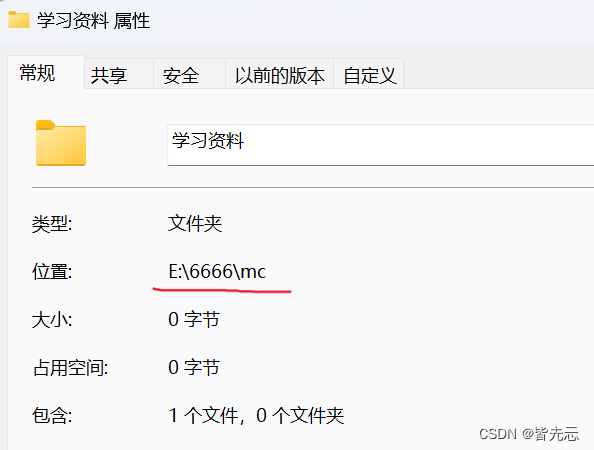
7. touch指令
語法:touch [選項]… 文件…
功能:touch命令參數可更改文檔或目錄的日期時間,存取時間和更改時間,或者新建一個不存在的文件。
常用選項:
-a 或--time=atime或--time=access或--time=use只更改存取時間。
-c 或--no-create 不建立任何文檔。
-d 使用指定的日期時間,而非現在的時間。
-f 此參數將忽略不予處理,僅負責解決BSD版本touch指令的兼容性問題。
-m 或--time=mtime或--time=modify 只更改變動時間。
-r 把指定文檔或目錄的日期時間,統統設成和參考文檔或目錄的日期時間相同。
-t 使用指定的日期時間,而非現在的時間。
例如:
創建文件操作:
輸入ll——touch——ll顯示如下結果;
8. mkdir指令(重要):
語法:mkdir [選項] dirname…
功能:在當前目錄下創建一個名為 “dirname”的目錄
適用對象:具有當前目錄操作權限的所有使用者
常用選項:
-p, --parents 可以是一個路徑名稱。此時若路徑中的某些目錄尚不存在,加上此選項后,系統將自動建立
好那些尚不存在的目錄,即一次可以建立多個目錄;
例如:
創建目錄操作,默認創建空目錄
輸入ll——mkdir——ll顯示如下結果;
如果要一次性創建非空的包含目錄的目錄呢?
輸入-p a/b/c——tree a
注:
tree是讓Linux以樹狀的形式打印,把指定的目錄打印出來的指令
如果運行不了要運行安裝命令yum -y install tree
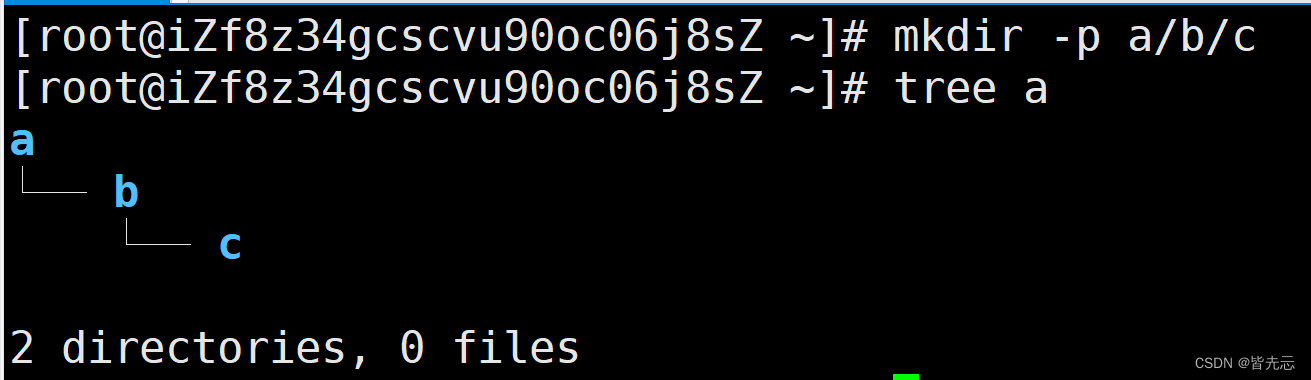
類似于windows如下操作:
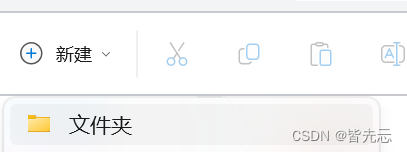
9. rmdir指令
語法:rmdir [-p][dirName]
功能:刪除空目錄
適用對象:具有當前目錄操作權限的所有使用者
常用選項:
-p 當子目錄被刪除后如果父目錄也變成空目錄的話,就連帶父目錄一起刪除。
例如:
輸入ll——rmdir 123——ll顯示如下結果;
如果要刪除一個空目錄,我們可以采用rmidr指令,都是如果是非空的就不行了
所以我們一般刪除采用rm指令
10.rm 指令(重要)
語法:rm [-f-i-r-v][dirName/dir]
適用對象:所有使用者
功能:可以同時刪除文件或目錄
常用選項:
-f 即使文件屬性為只讀(即寫保護),亦直接刪除
-i 刪除前逐一詢問確認
-r 刪除目錄及其下所有文件
例如:
輸入ll——rm 111.txt——y——ll顯示如下結果;
rm在刪除的時候會詢問你是否刪除,此時輸入y就刪除了,輸入n就取消該操作,那有沒有不需要詢問的操作呢?
用rm -f(這里的f是強制的意思)
如果要刪除目錄的話用rm-r(這里的r是遞歸的意思),我們兩個結合一下輸入rm -rf
是不是沒有詢問,而且也刪除了目錄呢。
注意
在使用
rm-f時 千萬不要輸入rm-f,它會直接把Linux系統的根目錄直接刪除,不會詢問你,后悔都沒有用
也有時候輸入刪除代碼時一個不注意在/前面多打了個空格,那么也完犢子了。因為代碼運行是從前往后的,程序會先運行rm-f,所以這里要特別注意,所以一旦有不確定的文件,寧可備份,不可刪除!
類似于windows如下操作:
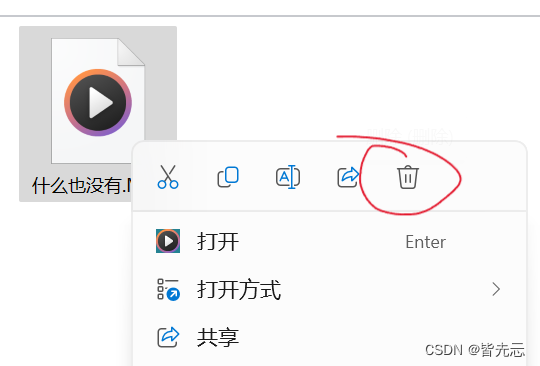
而rm-f類似于windows快捷鍵shift+del鍵
總結
今天是加入csdn的第365天,也是努力成為大佬第的30天,以此篇紀念,路漫漫其修遠兮。
Tips
感謝您閱讀我的博客,我希望您能從中獲得一些啟發和幫助。如果您喜歡這篇博客,請分享給您的朋友和家人,也歡迎留下您的評論和反饋。您的支持是我繼續分享和創作的動力。謝謝!希望我們能在未來的博客中再次相見。祝您一切順利,期待與您再次相會!

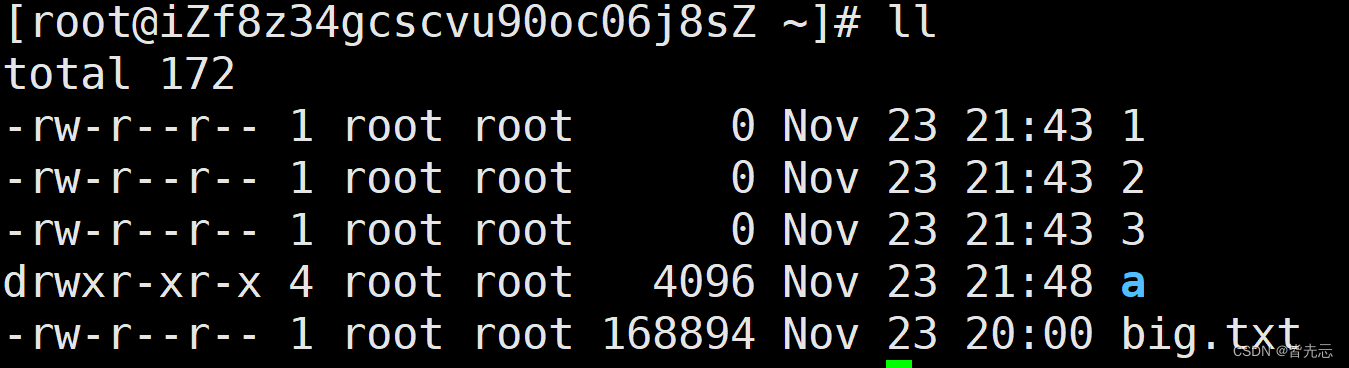
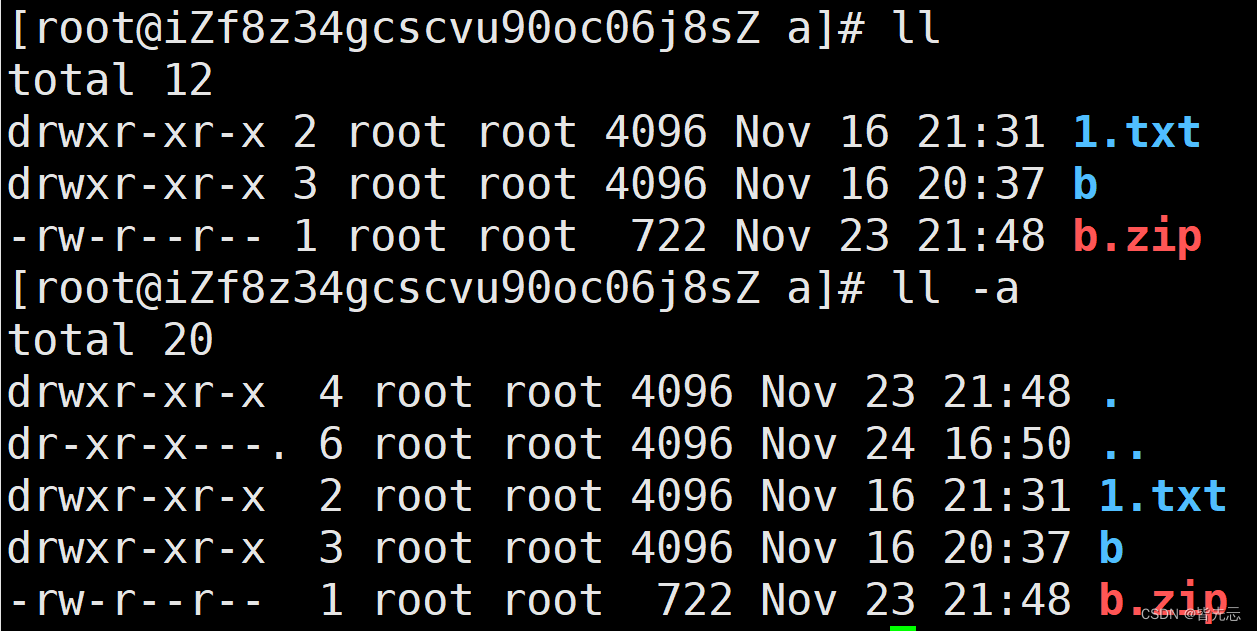
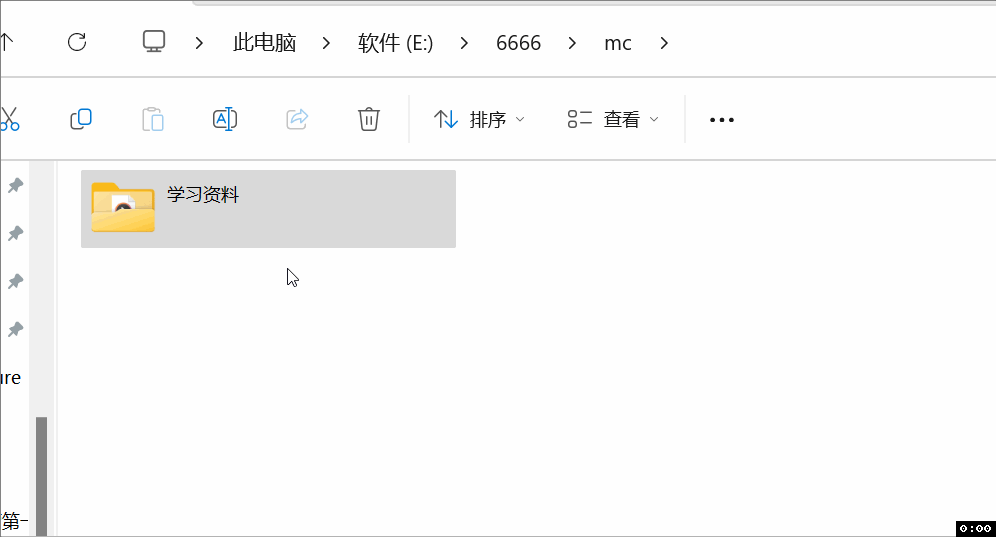
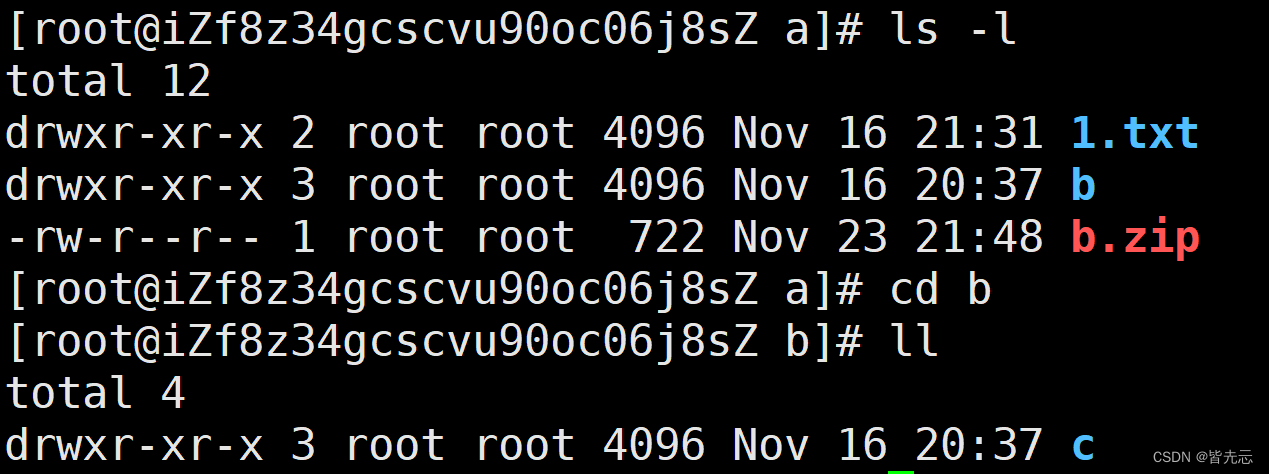
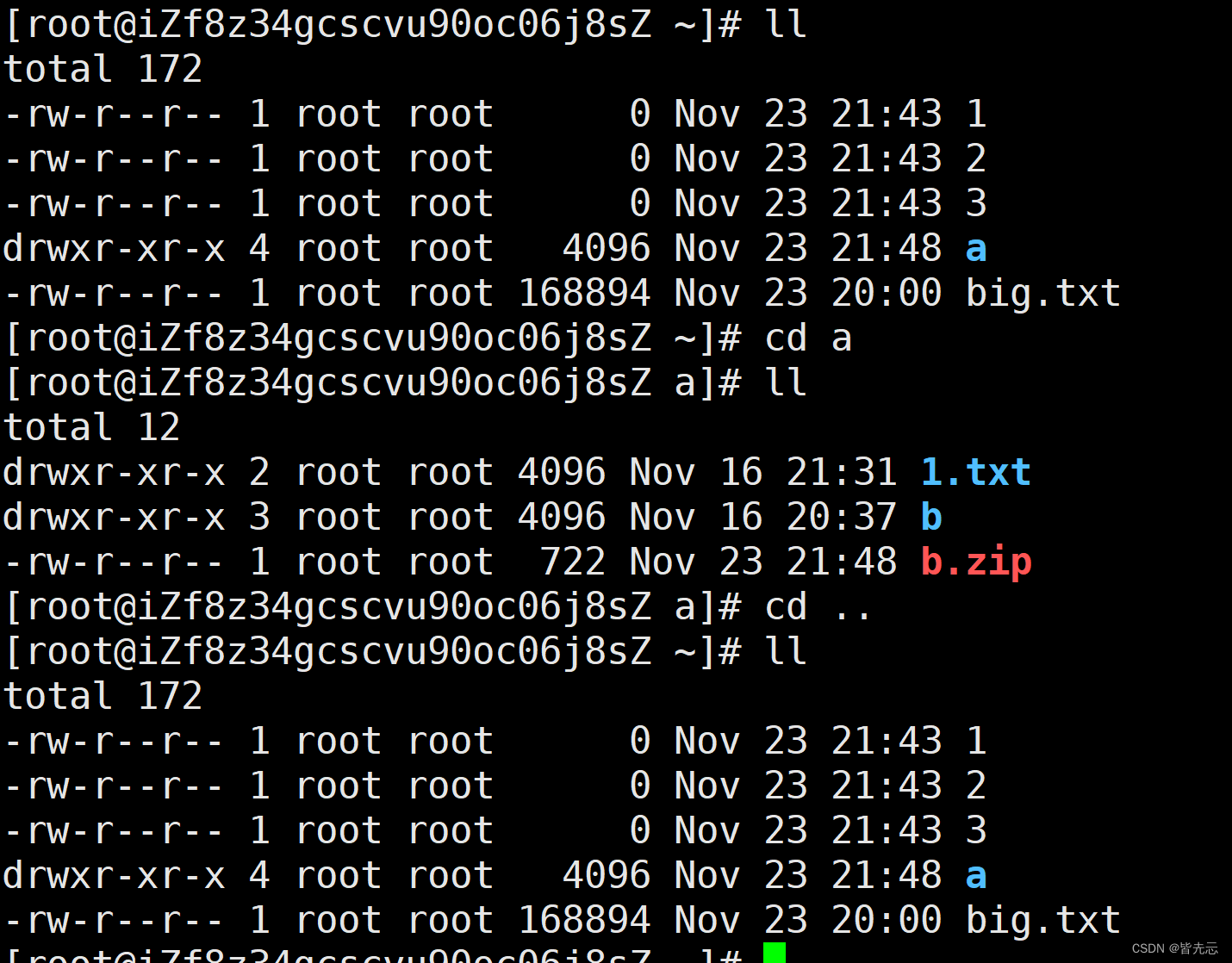
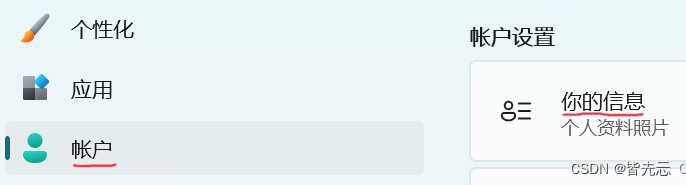
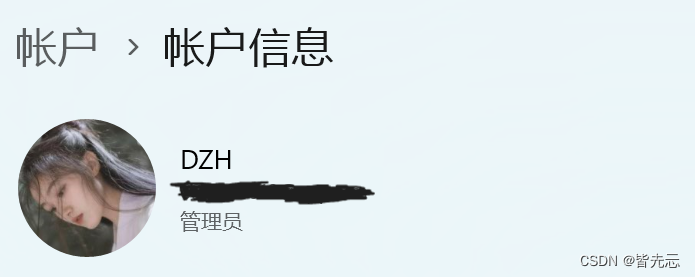
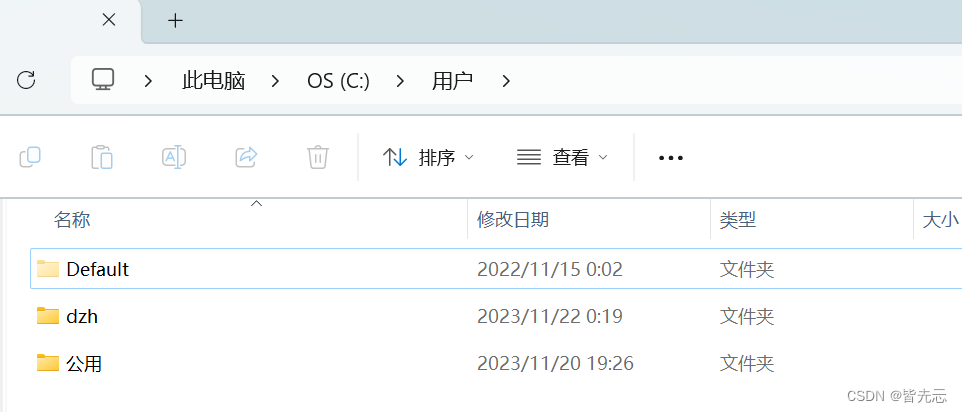
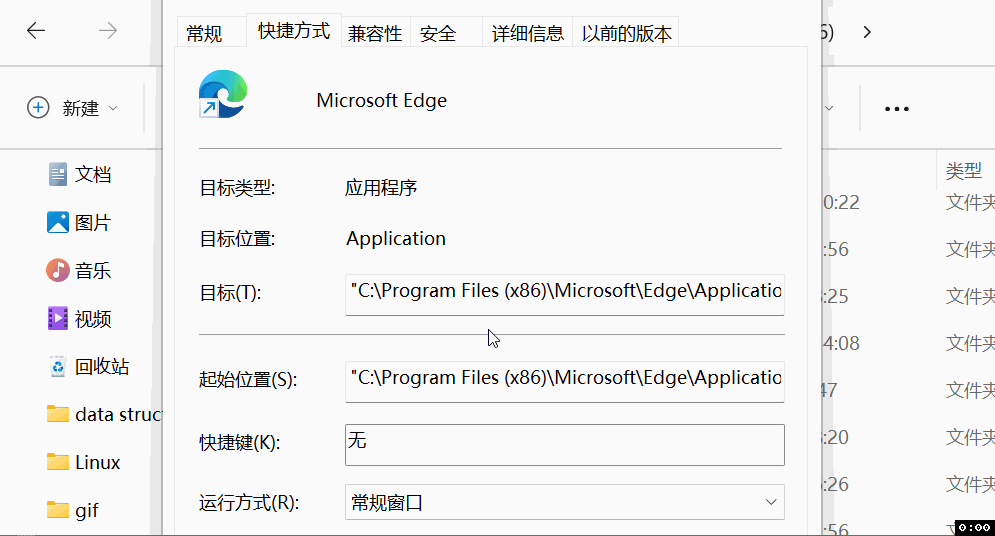

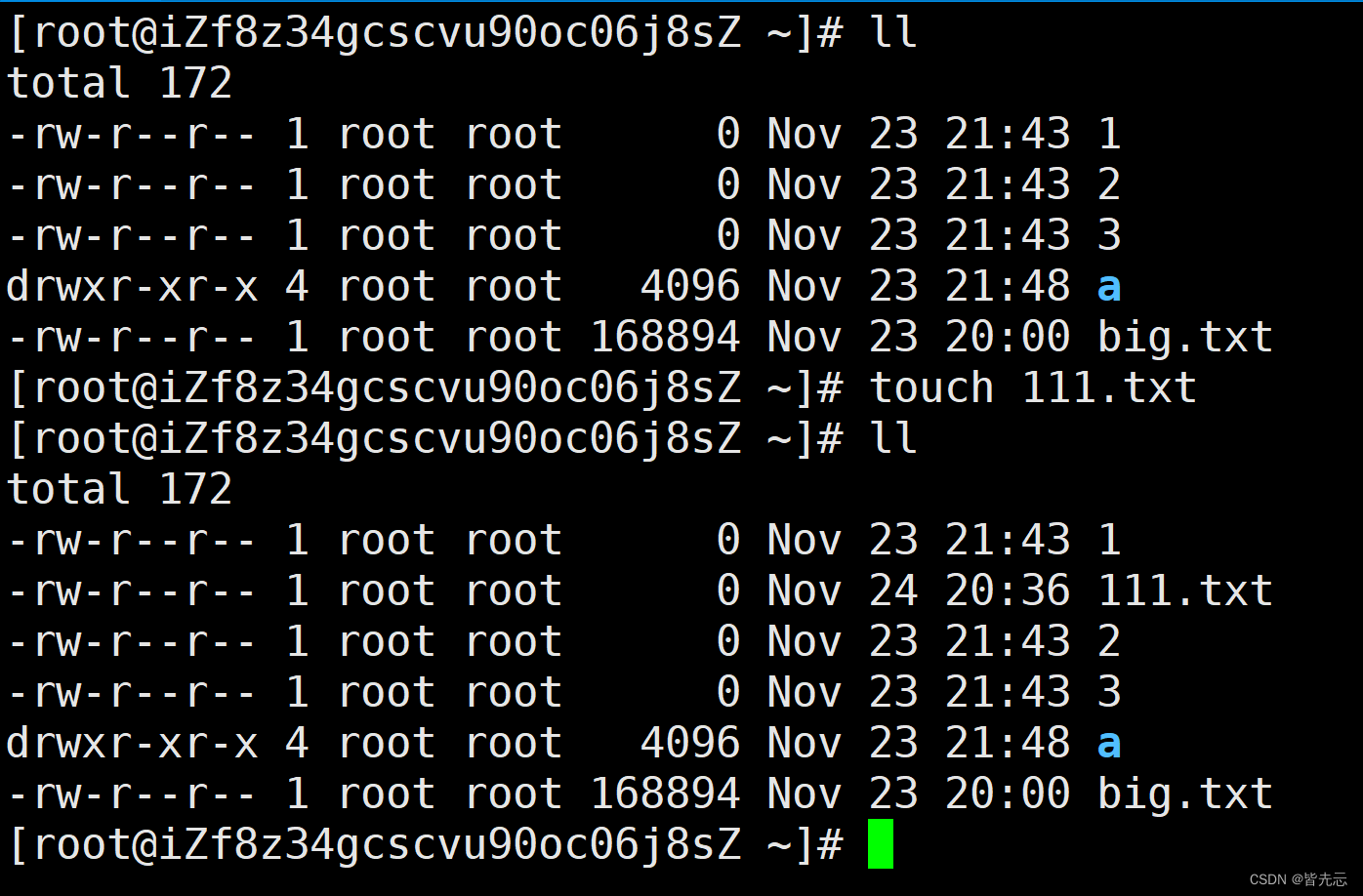
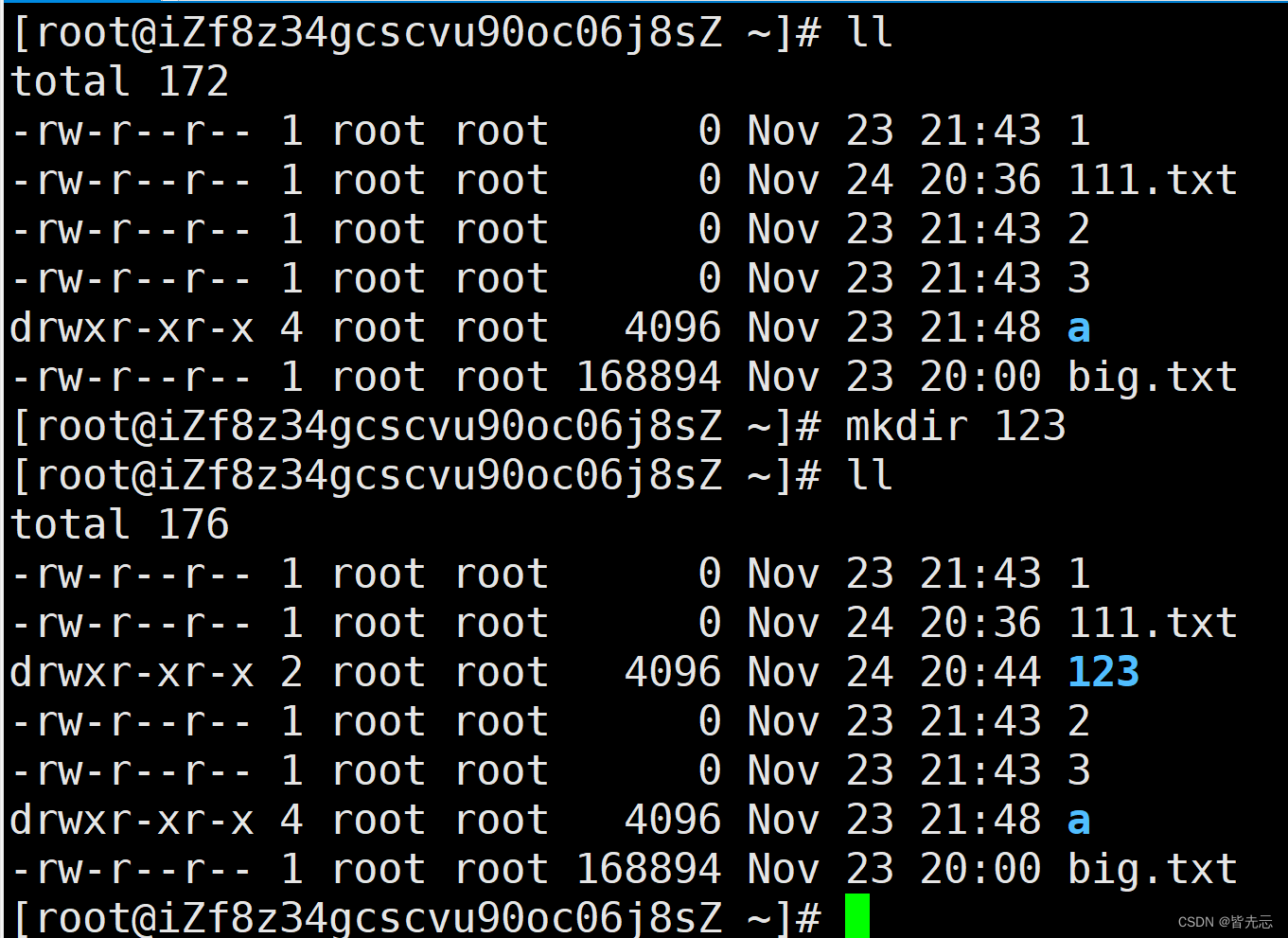
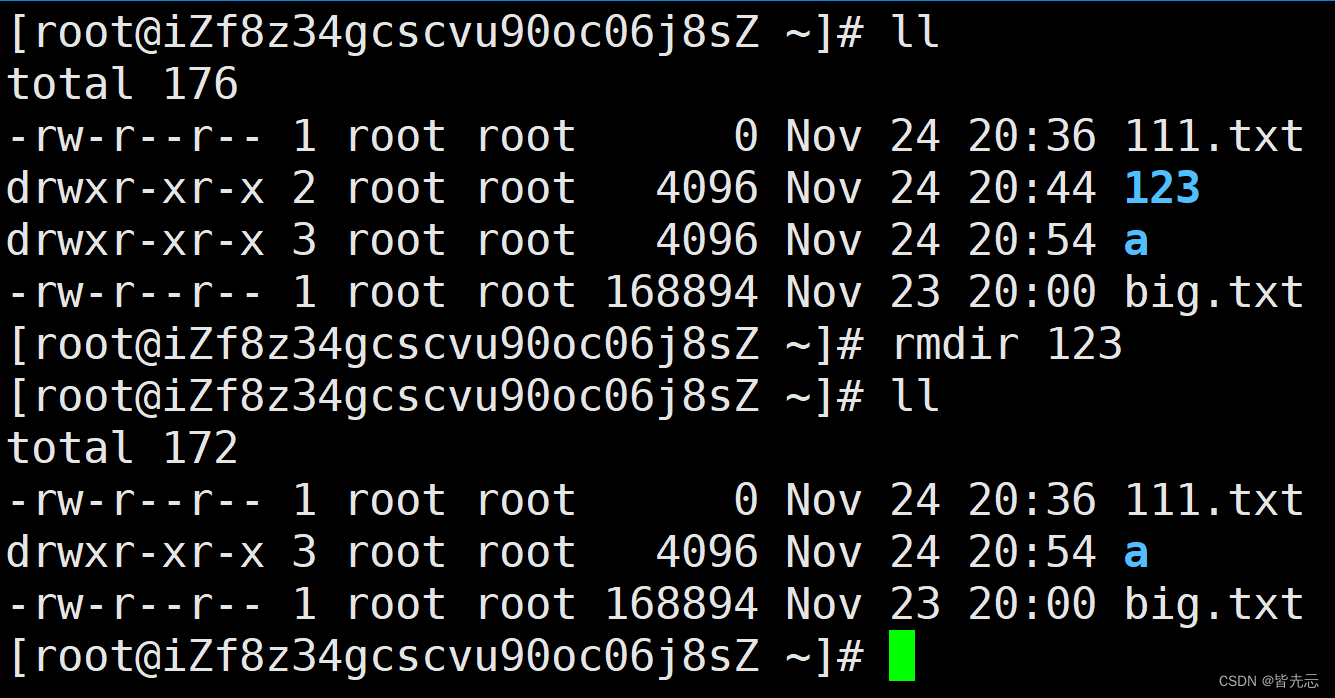

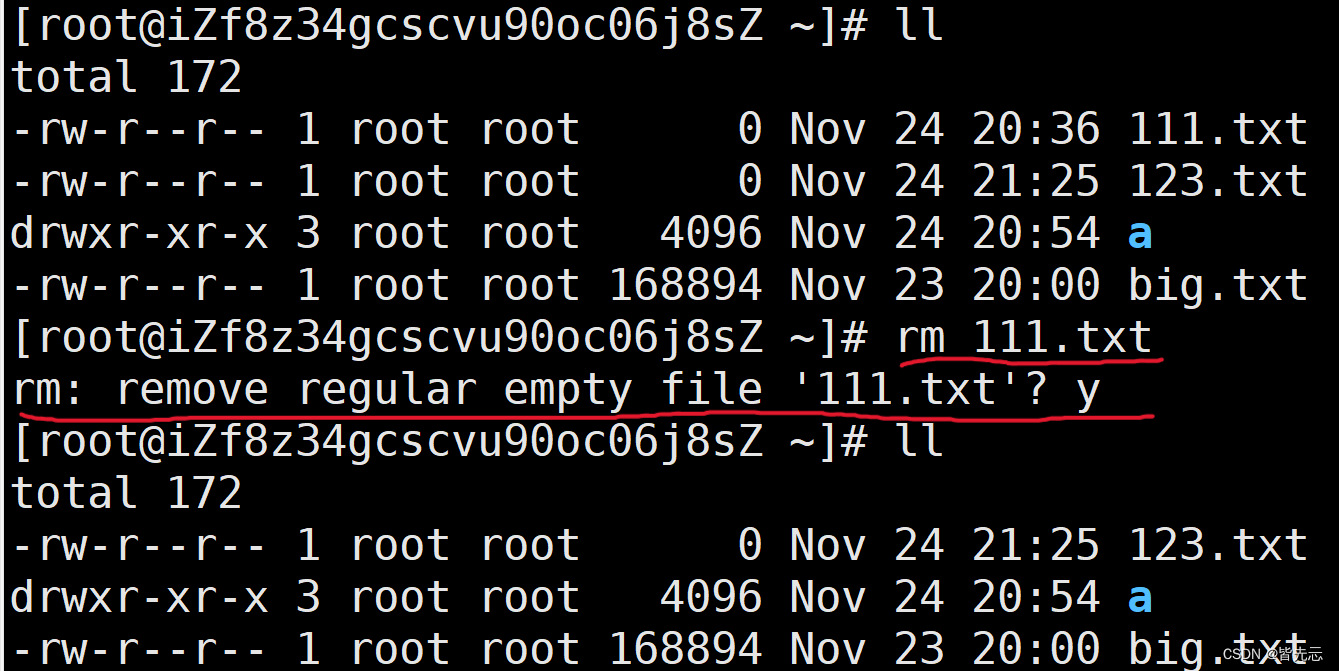
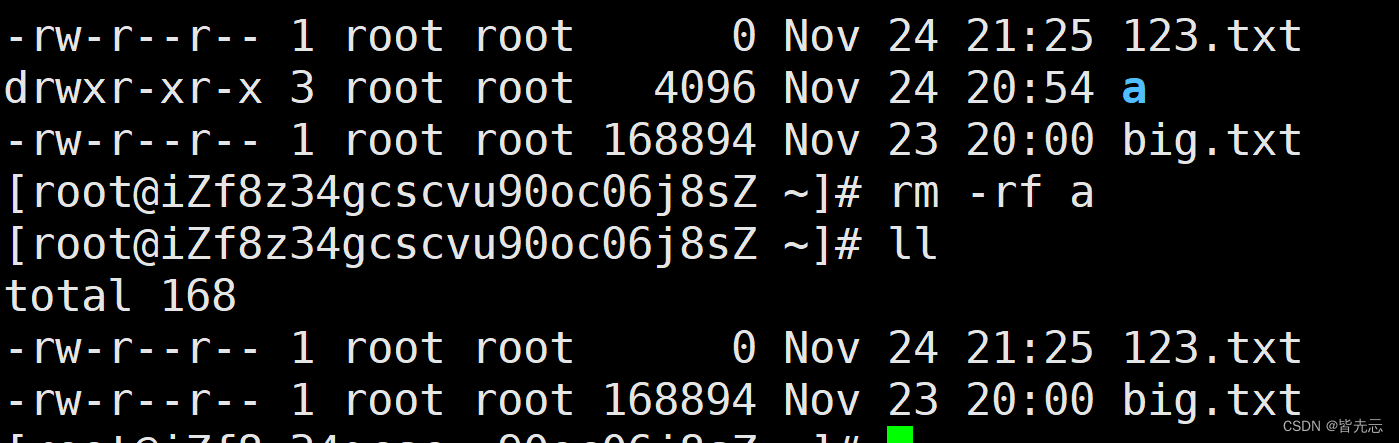
)


識別手語)




:通過source_location實現日志函數)


筆記——庫對數值和字符數據的支持)
)
)
)




求解微電網多目標優化調度(MATLAB代碼))